Exemplo de configuração de DHCP central do FlexConnect
Opções de download
Linguagem imparcial
O conjunto de documentação deste produto faz o possível para usar uma linguagem imparcial. Para os fins deste conjunto de documentação, a imparcialidade é definida como uma linguagem que não implica em discriminação baseada em idade, deficiência, gênero, identidade racial, identidade étnica, orientação sexual, status socioeconômico e interseccionalidade. Pode haver exceções na documentação devido à linguagem codificada nas interfaces de usuário do software do produto, linguagem usada com base na documentação de RFP ou linguagem usada por um produto de terceiros referenciado. Saiba mais sobre como a Cisco está usando a linguagem inclusiva.
Sobre esta tradução
A Cisco traduziu este documento com a ajuda de tecnologias de tradução automática e humana para oferecer conteúdo de suporte aos seus usuários no seu próprio idioma, independentemente da localização. Observe que mesmo a melhor tradução automática não será tão precisa quanto as realizadas por um tradutor profissional. A Cisco Systems, Inc. não se responsabiliza pela precisão destas traduções e recomenda que o documento original em inglês (link fornecido) seja sempre consultado.
Contents
Introduction
Este documento descreve o que o recurso FlexConnect Central Dynamic Host Configuration Protocol (DHCP) faz e como configurá-lo.
Prerequisites
Requirements
A Cisco recomenda que você tenha conhecimento básico sobre:
- WLCs AireOS
- APs FlexConnect
- DHCP
- Tradução de Endereço de Rede (NAT)
- Conversão de endereço de porta (PAT)
Componentes Utilizados
- WLC v8.0.140.0
- AP 1700
Nota: este recurso está disponível desde a versão 7.3.
The information in this document was created from the devices in a specific lab environment. All of the devices used in this document started with a cleared (default) configuration. Se a rede estiver ativa, certifique-se de que você entenda o impacto potencial de qualquer comando.
Informações de Apoio
Há momentos em que há access points (APs) no modo FlexConnect instalados em um site em que não há servidor DHCP disponível ou em que há um servidor DHCP disponível para uma das sub-redes, mas o AP FlexConnect precisa atender mais de um Service Set Identifier (SSID) com sub-redes diferentes.
Nesses casos, é possível ligar os pacotes de descoberta de DHCP do local remoto ao Wireless LAN Controller (WLC) e, a partir daí, ao WLC e encaminhar o pacote de DHCP através de uma de suas interfaces dinâmicas configuradas. Quando o cliente obtém um endereço IP do servidor DHCP central, o tráfego desse cliente flui localmente no local remoto.
Se a sub-rede do endereço IP atribuído ao cliente não existir no local remoto, você pode habilitar o NAT-PAT, de modo que o tráfego flua do cliente para o AP, o AP executa o NAT-PAT e o tráfego pode fluir localmente no local remoto, mesmo que essa sub-rede não exista lá.
Configurar
Diagrama de Rede

O exemplo de configuração usa essa topologia, com duas redes locais sem fio (WLANs), em que o azul de WLAN tem um servidor DHCP local no local remoto, mas o amarelo de WLAN não tem um. Os pacotes de descoberta de DHCP enviados em amarelo-WLAN são encaminhados para a WLC, depois a WLC os encaminha através de uma de suas interfaces dinâmicas com destino ao servidor DHCP central, o Servidor DHCP central atribui um endereço IP ao cliente em amarelo-WLAN, depois disso o tráfego gerado pelo cliente em fluxos amarelos da WLAN localmente e o AP FlexConnect faz NAT/PAT para permitir isso, porque a sub-rede do endereço IP atribuído o cliente não existe no local remoto.
Exemplo de como configurar o azul da WLAN pode ser encontrado neste link:
Há três seções nas quais o DHCP central pode ser configurado:
- Por AP FlexConnect
- Por grupo FlexConnect
- Por WLAN
Configuração de interface dinâmica
Antes da configuração do DHCP Central para qualquer um desses cenários, você precisa configurar as interfaces dinâmicas que a WLC usa para encaminhar os pacotes de descoberta de DHCP.
Etapa 1. Navegue até CONTROLLER > Interfaces e clique em New.

Etapa 2. Atribua um nome e id da VLAN e, em seguida, clique em Apply (Aplicar).

Etapa 3. Insira o endereço IP dessa interface dinâmica, sua porta e seu endereço IP do servidor DHCP. Quando terminar, pressione Apply.
Neste exemplo, o gateway padrão dessa interface dinâmica também é o servidor DHCP para essa VLAN.

Nesses exemplos de configuração, os clientes em amarelo-WLAN recebem um endereço IP da VLAN 2601. Como a VLAN 2601 não existe no local remoto, somente no local da WLC, esses exemplos também habilitam o NAT-PAT, de modo que o AP converte o tráfego gerado pelo cliente, que é originado de um endereço IP que pertence à VLAN 2601, em seu próprio endereço IP, que funciona no local remoto.
DHCP central por WLAN
Essa configuração ativa o DHCP central em uma WLAN de switching local FlexConnect, esse recurso se aplica a todos os APs FlexConnect que transmitem o SSID amarelo-da-WLAN.
Etapa 1. Crie a WLAN.
Abra a GUI do WLC e navegue para WLANs > Create New > Go.

Escolha um nome para o SSID e o perfil e clique em Aplicar.

CLI:
> config wlan create <wlan-id> <profile-name> <ssid-name>
Etapa 2. Escolha a interface atribuída à WLAN.

CLI:
config wlan interface <wlan-id> <interface-name>
Etapa 3. Navegue até a guia Segurança e escolha um método de segurança.
Este exemplo usa WPA2-PSK.

CLI:
config wlan security wpa akm 802.1x disable <wlan-id> config wlan security wpa akm psk enable <wlan-id> config wlan security wpa akm psk set-key ascii <password> <wlan-id>
Etapa 4. Navegue até a guia Avançado e ative DHCP obrigatório.
O recurso DHCP obrigatório é obrigatório para poder usar DHCP central.
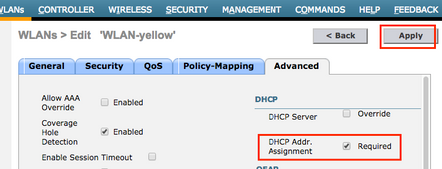
CLI:
config wlan dhcp_server <wlan-id> 0.0.0.0 required
Etapa 5. Navegue até a guia Avançado e ative o Flexconnect Local Switching e o Central DHCP Processing. Se a sub-rede atribuída à WLAN não existir no local remoto, verifique se NAT-PAT também está habilitada.
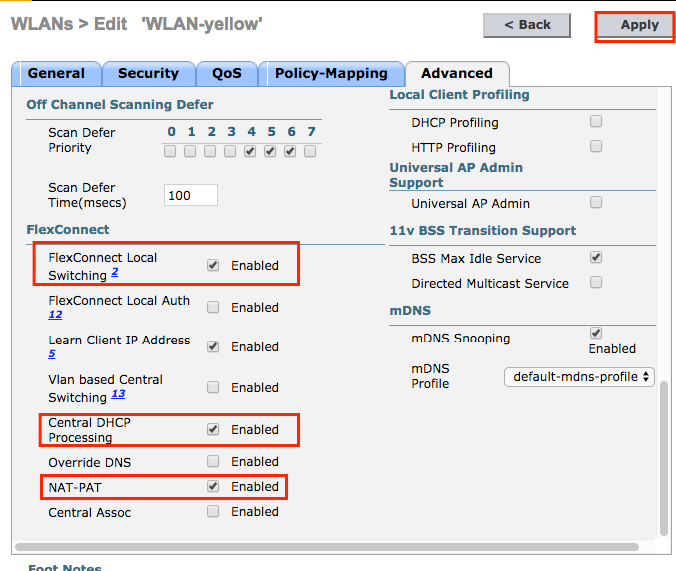
CLI:
config wlan flexconnect local-switching <wlan-id> enable config wlan flexconnect local-switching <wlan-id> central-dhcp enable
Etapa 6. Navegue até a guia Geral e ative a WLAN.

CLI:
config wlan enable <wlan-id>
Com essa configuração, qualquer cliente sem fio associado ao SSID WLAN-yellow em um AP FlexConnect recebe um endereço IP da VLAN 2601, seu tráfego flui localmente no local remoto e o AP FlexConnect executa NAT-PAT para seu tráfego.
Se você precisar personalizar a atribuição de VLAN com base no local remoto, poderá usar grupos de AP, para que você possa usar a mesma WLAN e atribuir uma VLAN diferente por grupo de AP. Para obter mais informações sobre como configurá-lo, consulte este link:
DHCP central por AP FlexConnect
Este exemplo mostra como configurar o DHCP Central para apenas um AP FlexConnect. Somente os clientes conectados ao AP chamado Flex-1 obtêm seu endereço IP do servidor DHCP na VLAN 2601, que só existe no local da WLC.
Este exemplo pressupõe que o AP já está configurado no modo Flexconnect.

Etapa 1. Crie a WLAN.
Você pode seguir os mesmos passos vistos no DHCP Central por WLAN, mas na Etapa 5, você só precisa ativar o FlexConnect Local Switching. Isso permite que os clientes que se conectam a qualquer outro AP tenham seus pacotes de descoberta de DHCP comutados localmente no local remoto.

Etapa 2. Ative o DHCP central no AP FlexConnect.
Navegue até WIRELESS > Access Points > All APs > AP-name.

Em seguida, navegue pela guia FlexConnect e clique em Central DHCP Processing.

Depois disso, ative DHCP central e NAT-PAT para a WLAN.

CLI:
config ap flexconnect central-dhcp <wlan-id> <AP-name> enable override dns disable nat-pat enable
DHCP central por grupo FlexConnect
Este exemplo mostra como configurar o DHCP Central para apenas um grupo FlexConnect. Somente os clientes conectados a qualquer AP associado ao grupo FlexConnect chamado flex-grp obtêm seu endereço IP do servidor DHCP na VLAN 2601, que existe apenas no local da WLC.
Este exemplo pressupõe que o AP FlexConnect já pertence ao grupo FlexConnect.

Etapa 1. Crie a WLAN.
Você pode seguir os mesmos passos vistos no DHCP Central por WLAN, mas na Etapa 5, você só precisa ativar o FlexConnect Local Switching. Isso permite que os clientes que se conectam a qualquer outro AP obtenham seus pacotes de descoberta de DHCP comutados localmente no local remoto.
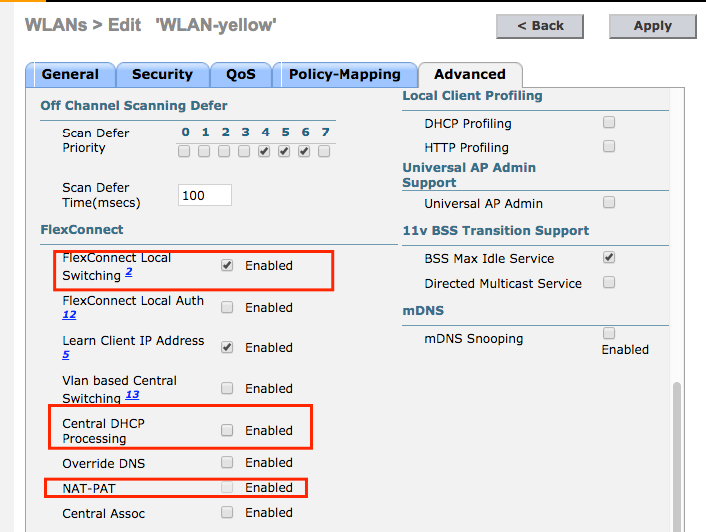
Etapa 2. Ative o DHCP central no grupo FlexConnect.
Navegue até WIRELESS > FlexConnect Groups > Group Name > Central DHCP. Insira o ID da WLAN, ative DHCP central e NAT-PAT, depois clique em Adicionar.


CLI:
config flexconnect group <flexconnect-grp-name> central-dhcp <wlan-id> enable override dns disable nat-pat enable
Informações Relacionadas
Colaborado por engenheiros da Cisco
- Karla Cisneros GalvanCisco TAC Engineer
Contate a Cisco
- Abrir um caso de suporte

- (É necessário um Contrato de Serviço da Cisco)
 Feedback
Feedback